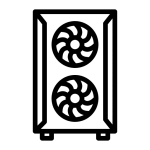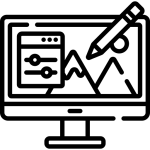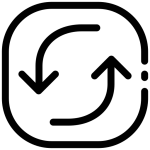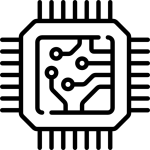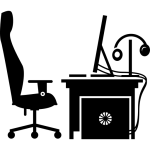Nâng cấp ổ cứng SSD NVMe không chỉ mang lại tốc độ đọc/ghi dữ liệu vượt trội mà còn cải thiện đáng kể trải nghiệm tổng thể, giúp PC của bạn chạy nhanh hơn, mượt mà hơn và thậm chí bền bỉ hơn. Bạn lo lắng về việc nâng cấp? Đừng lo! PC79 sẽ hướng dẫn bạn 5 bước đơn giản để nâng cấp SSD NVMe hiệu quả. Tham khảo ngay nhé!
Tại Sao Nâng Cấp SSD NVMe Lại Quan Trọng?
Trước khi đi vào chi tiết, hãy cùng điểm nhanh những lợi ích “vàng” mà việc nâng cấp SSD NVMe mang lại:
- Tốc độ khởi động hệ điều hành “thần tốc”: Chỉ vài giây để vào Windows.
- Tải game và ứng dụng “nhanh như chớp”: Giảm thiểu thời gian chờ đợi đáng kể.
- Xử lý đa nhiệm và file lớn mượt mà: Tăng hiệu suất làm việc cho các tác vụ nặng như dựng video, đồ họa.
- Độ bền và ổn định vượt trội: Không có bộ phận chuyển động, ít bị ảnh hưởng bởi va đập.
- Tiết kiệm điện và ít tỏa nhiệt: Giúp hệ thống hoạt động mát mẻ và yên tĩnh hơn.

Cần Chuẩn Bị Gì Trước Khi Bắt Đầu Nâng Cấp SSD NVMe?
Để quá trình nâng cấp diễn ra suôn sẻ, bạn cần chuẩn bị những thứ sau:
- Ổ Cứng SSD NVMe mới: Đương nhiên rồi! Hãy chọn một chiếc SSD NVMe chính hãng với dung lượng và chuẩn PCIe (Gen 3 hoặc Gen 4) phù hợp với Mainboard và nhu cầu của bạn. PC79.vn có đầy đủ các loại SSD NVMe từ Samsung, Kingston, WD, Crucial, Gigabyte…
- Tua vít phù hợp: Thường là tua vít Phillips (4 cạnh) nhỏ.
- USB Boot/Cài đặt Windows: Để cài đặt lại hệ điều hành sau khi lắp SSD mới (nếu bạn muốn cài mới). Hoặc phần mềm di chuyển dữ liệu (Disk Clone Software) nếu bạn muốn giữ nguyên Windows và các phần mềm cũ.
- Tài liệu/Video hướng dẫn Mainboard: Tìm hiểu vị trí khe M.2 trên Mainboard của bạn và cách tháo/lắp ốc giữ SSD.
5 Bước Nâng Cấp SSD NVMe Giúp PC Chạy Nhanh Hơn, Bền Hơn
Chỉ với 5 bước đơn giản dưới đây, việc nâng cấp chiếc SSD NVMe cho PC của mình không còn là khó khăn:
Bước 1: Sao Lưu Dữ Liệu Quan Trọng & Tắt Nguồn Hoàn Toàn
Đây là bước CỰC KỲ QUAN TRỌNG mà nhiều người thường bỏ qua.
- Sao lưu dữ liệu: Di chuyển tất cả các file quan trọng từ ổ đĩa hiện tại (đặc biệt là ổ C nếu bạn định cài lại Windows) sang một ổ cứng ngoài, USB lớn, hoặc dịch vụ lưu trữ đám mây. Đừng bao giờ bỏ qua bước này!
- Tắt nguồn hoàn toàn:
- Tắt máy tính (Shut down), không phải Sleep hay Hibernate.
- Rút tất cả các dây cáp ra khỏi PC: dây nguồn, HDMI/DisplayPort, USB, mạng LAN…
- Nhấn giữ nút nguồn khoảng 5-10 giây để xả hết điện tích còn lại trong các linh kiện.
- Tiếp xúc đất (chống tĩnh điện): Chạm tay vào một vật kim loại lớn như vỏ case máy tính (đã rút điện) để xả tĩnh điện trên cơ thể, tránh làm hỏng linh kiện.
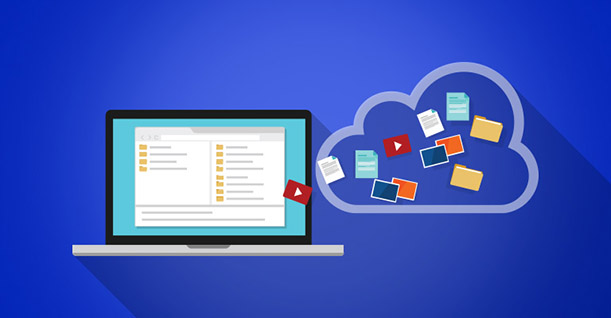
Bước 2: Mở Vỏ Case & Xác Định Vị Trí Khe M.2 NVMe
Tháo nắp bên hông vỏ case (thường là nắp bên trái khi nhìn từ phía trước). Xác định vị trí các khe M.2 trên Mainboard. Chúng thường nằm gần CPU, hoặc bên dưới khe cắm card đồ họa, có ghi nhãn “M.2” hoặc “PCIe SSD”.
Lưu ý: Một số khe M.2 có sẵn tản nhiệt kim loại hoặc ốc vít giữ. Bạn cần tháo chúng ra trước.
Bước 3: Lắp Đặt Ổ Cứng SSD NVMe Mới
Thao tác nhẹ nhàng và chính xác:
- Tháo ốc giữ khe M.2 (nếu có): Đây thường là một con ốc nhỏ, giữ cho SSD không bị bật lên sau khi cắm.
- Cắm SSD NVMe: Cầm chiếc SSD NVMe theo chiều có chân cắm vàng hướng về phía khe M.2. Cắm nhẹ nhàng nhưng chắc chắn vào khe theo một góc khoảng 30 độ. Bạn sẽ cảm thấy một lực cản nhỏ khi chân cắm ăn khớp hoàn toàn.
- Cố định SSD: Nhấn nhẹ đầu còn lại của SSD xuống (sao cho nó nằm song song với Mainboard). Sau đó, dùng con ốc nhỏ đã tháo ra ở bước 1 để vặn cố định SSD lại. Nếu SSD của bạn có kèm tản nhiệt rời, hãy gắn tản nhiệt lên SSD theo hướng dẫn của nhà sản xuất.
- Gắn lại tản nhiệt Mainboard (nếu có): Nếu Mainboard của bạn có tấm tản nhiệt cho khe M.2, hãy gắn lại nó lên trên SSD và cố định bằng ốc.

Bước 4: Lắp Lại Vỏ Case & Khởi Động PC
Sau khi đã lắp đặt SSD NVMe, hãy cẩn thận:
- Lắp lại vỏ case: Đảm bảo tất cả các dây cáp bên trong không bị vướng víu. Đóng nắp vỏ case PC hoặc nắp đáy laptop và vặn chặt các ốc vít.
- Cắm lại các dây cáp: Cắm lại dây nguồn, cáp màn hình và các thiết bị ngoại vi khác vào PC.
- Khởi động PC: Bật máy tính lên.
Bước 5: Cài Đặt Hệ Điều Hành Hoặc Di Chuyển Dữ Liệu
Sau khi SSD đã được nhận, bạn có hai lựa chọn chính:
- Cài đặt mới Windows (Khuyến nghị):
- Cắm USB cài đặt Windows đã chuẩn bị ở Bước 1 vào máy.
- Vào BIOS/UEFI (thường nhấn phím Del, F2, F10, F12 tùy Mainboard ngay khi khởi động) để thiết lập boot từ USB.
- Làm theo hướng dẫn trên màn hình để cài đặt Windows lên ổ SSD NVMe mới của bạn. Sau khi cài xong, hệ thống sẽ chạy cực kỳ nhanh!
- Di chuyển dữ liệu/Clone ổ đĩa (nếu muốn giữ nguyên hệ thống cũ):
- Nếu bạn muốn giữ nguyên Windows và các ứng dụng đã cài đặt trên ổ cũ, bạn có thể dùng phần mềm Disk Clone (ví dụ: Samsung Data Migration, Acronis True Image, Macrium Reflect).
- Quá trình này sẽ sao chép toàn bộ dữ liệu từ ổ đĩa cũ sang SSD NVMe mới. Sau khi hoàn tất, bạn có thể tháo ổ cũ ra hoặc sử dụng nó làm ổ lưu trữ phụ.

Không cần phải thay cả máy tính, chỉ với 5 bước nâng cấp ổ cứng SSD NVMe đơn giản, bạn đã có thể cảm nhận ngay tốc độ xử lý được tăng gấp nhiều lần. Đây là một trong những cách nâng cấp PC hiệu quả cao được nhiều người áp dụng nhất hiện nay.
👉 Cần tư vấn chọn SSD NVMe phù hợp? Liên hệ ngay PC79 Store để được hỗ trợ miễn phí và lắp đặt tận nơi!